Ако се приликом отварања апликације или програма Виндовс 10 она отвори на другом или погрешном монитору у подешавању више монитора, овај пост ће вам помоћи да решите проблем. Можете користити исти водич за присиљавање програма да се отвори на одређеном монитору када имате два или више монитора.
Отворите програм на одређеном монитору у оперативном систему Виндовс 10
Да бисте спречили Виндовс 10 да отвара апликације на погрешном монитору и отворио их на одређеном монитору у оперативном систему Виндовс 10 у проблему са подешавањем више монитора, следите ове предлоге-
- Преместите апликације на жељени монитор
- Користите методу Ресизе
- Подесите главни екран
Виндовс 10 отвара апликације на погрешном монитору
1] Преместите апликације на жељени монитор
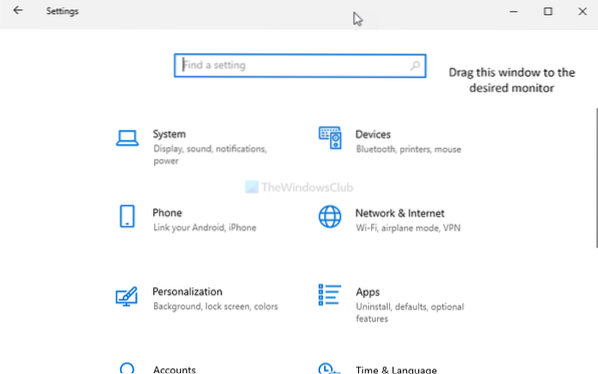
То је вероватно најједноставнији метод присиљавања апликације да се отвори на одређеном монитору. Без обзира да ли имате два / три или било који број монитора, виртуелно можете да поставите подразумевани приказ за било коју апликацију. То може бити програм треће стране или уграђена апликација.
Да бисте то урадили, прво отворите апликацију на рачунару. Затим га превуците или преместите на жељени монитор на којем желите да га отворите. Након тога затворите апликацију кликом на Близу или дугме црвеног крста.
Након тога, све време ће се отварати на последњем отвореном монитору. Међутим, ако не успе, боље је испробати другу методу.
2] Користите методу Ресизе
Понекад ваш рачунар можда неће моћи да открије премештање (врло необичан случај) између монитора. Ако се то догоди, апликације ће се стално отварати на истом монитору.
Да бисте се решили тог проблема, отворите апликацију на рачунару и промените величину прозора. Уверите се да на било који начин није максимизиран или минимизиран.
Након тога, преместите прозор на други монитор на којем желите да отворите.
Сада затворите прозор апликације без поновне промене величине или увећања. Након тога можете без проблема отворити програм на жељеном монитору.
Повремено програм одређује да ли га можете отворити на примарном или секундарном монитору. Ако мислите да се апликација увек отвара на монитору са десне стране уместо на левом екрану (на пример) и желите да буде обрнуто, морате поставити главни монитор као главни екран.
Читати: Како преместити мени Старт на други монитор.
3] Подесите главни екран
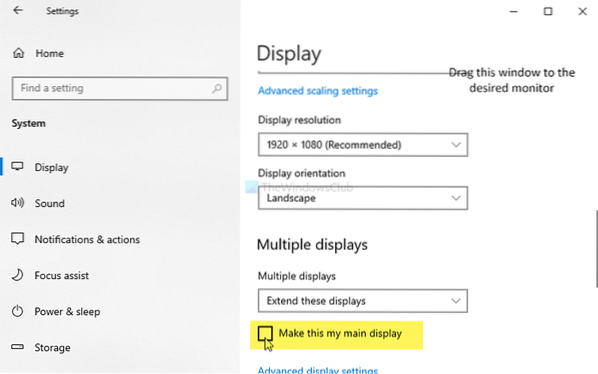
Притисните Вин + И да бисте отворили Виндовс поставке на рачунару. Након тога идите на Систем> Екран. Кликните на Идентификујте дугме за проналажење броја приказа.
Једном одабрани, означите Нека ово буде мој главни приказ дугме.
Од следећег пута, апликације ће се отворити на главном екрану.
Овај предлог делује само када је програм подешен да се отвара на главном екрану.
САВЕТ: ВинКеи + Схифт + Лево / Десно ће преселити отворени прозор на други монитор у истом релативном положају.
Надам се да помаже.
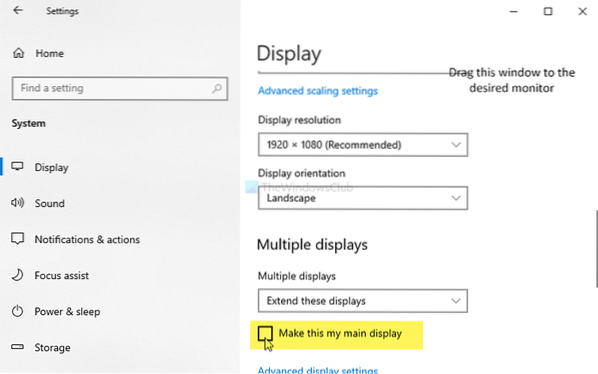
 Phenquestions
Phenquestions


